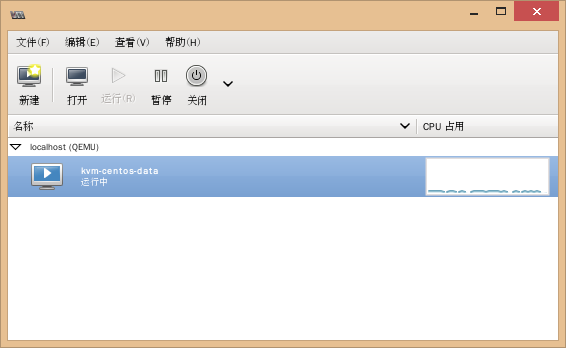imported>Soleverlee |
imported>Soleverlee |
||
| (未显示同一用户的2个中间版本) | |||
| 第69行: | 第69行: | ||
=KVM配置= | =KVM配置= | ||
修改/etc/libvirt/qemu.conf,这个时候 vnc 默认绑定的是本机 127.0.0.1,如果其他机器想用 vnc 客户端访问这台 kvm 服务器正在安装的 ubuntu 的话需要把 vnc 绑定到服务器的 IP 地址或者绑定到全局 0.0.0.0. 修改 qemu.conf 文件取消 vnc_listen 一行前面的注释,记得重启 libvirtd: | |||
<pre> | |||
vnc_listen = "0.0.0.0" | |||
... | |||
user = "root" | |||
group = "root" | |||
dynamic_ownership = 0 | |||
</pre> | |||
后面这三行如果不改创建虚拟机会出现错误。 | |||
=虚拟机安装= | =虚拟机安装= | ||
| 第88行: | 第97行: | ||
--graphics vnc | --graphics vnc | ||
</source> | </source> | ||
然后可以通过virt-manager进去完成虚拟机的安装了! | |||
[[Image:Virt-manager.png]] | |||
[[Category:Linux/Unix]] | [[Category:Linux/Unix]] | ||
2015年9月21日 (一) 09:00的最新版本
安装KVM虚拟机
首先检查CPU是否支持虚拟化。
egrep '(vmx|svm)' --color=always /proc/cpuinfo
如果输出的结果包含VMX,它是Intel处理器虚拟机技术标志:如果包含SVM,它是AMD处理器虚拟机技术的标志,如果你什么都没有得到,那应你的系统并没有支持虚拟化的处理,不能使用KVM,另处linux发行版本必须在64bit环境中才能使用KVM。

如图是Intel的CPU,支持虚拟化。下面安装相关的包。
yum install qemu-kvm libvirt python-virtinst bridge-utils
reboot
安装完成后,查看一下安装是否成功:
/etc/init.d/libvirtd status
lsmod | grep kvm
网卡桥接配置
先要关闭蛋疼的NetworkManager,否则小心噢~
service NetworkManager stop
chkconfig NetworkManager off
然后拷贝当前的网卡配置,修改桥接网络:
cd /etc/sysconfig/network-scripts
cp ifcfg-eth0 ifcfg-br0
ifcfg-br0:
DEVICE=br0 TYPE=Bridge ONBOOT=yes BOOTPROTO=static IPADDR=172.17.2.33 GATEWAY=172.17.2.1 DNS1=211.161.159.5 DELAY=0
ifcfg-eth0:
DEVICE=eth0 TYPE=Ethernet UUID=47f0479f-2e46-4153-ad41-fec8c4505019 ONBOOT=yes NM_CONTROLLED=yes BOOTPROTO=none HWADDR=14:FE:B5:EE:88:5D DEFROUTE=yes IPV4_FAILURE_FATAL=yes IPV6INIT=no NAME="System eth0" BRIDGE="br0"
查看下桥接网络:
brctl show bridge name bridge id STP enabled interfaces br0 8000.0021cc6b6f2c no eth0 virbr0 8000.525400ac7ebe yes virbr0-nic
KVM配置
修改/etc/libvirt/qemu.conf,这个时候 vnc 默认绑定的是本机 127.0.0.1,如果其他机器想用 vnc 客户端访问这台 kvm 服务器正在安装的 ubuntu 的话需要把 vnc 绑定到服务器的 IP 地址或者绑定到全局 0.0.0.0. 修改 qemu.conf 文件取消 vnc_listen 一行前面的注释,记得重启 libvirtd:
vnc_listen = "0.0.0.0" ... user = "root" group = "root" dynamic_ownership = 0
后面这三行如果不改创建虚拟机会出现错误。
虚拟机安装
安装管理软件:
yum install vrit-manager virt-clone virt-viewer virt-install virsh
可以使用virt-install 创建虚拟机:
virt-install \
--name=kvm-centos-data \
--ram=512 \
--vcpus=1 \
--disk path=/u01/kvms/kvm-centos-data.img,size=50 \
--accelerate \
--cdrom=/root/CentOS-6.5-x86_64-bin-DVD1.iso \
--network bridge=br0 \
--graphics vnc